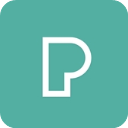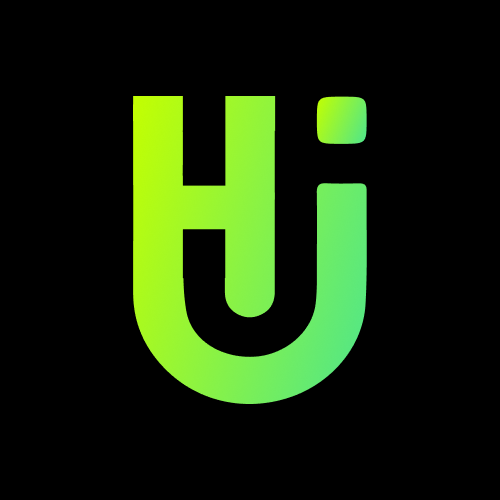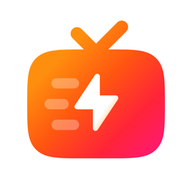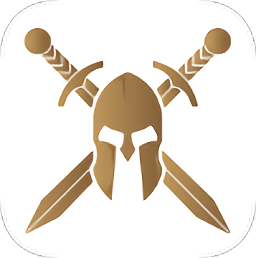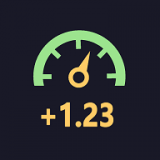360安全卫士怎样查杀特定文件和文件夹?
作者:佚名 来源:未知 时间:2025-05-23
在现代数字化生活中,电脑安全已成为我们不可忽视的重要环节。为了确保个人电脑的安全与稳定,众多安全软件应运而生,其中360安全卫士凭借其全面的防护功能和便捷的操作体验,赢得了广大用户的青睐。本文将详细介绍如何使用360安全卫士查杀指定文件和目录,以帮助用户更好地保护自己的电脑免受病毒和木马的侵害。
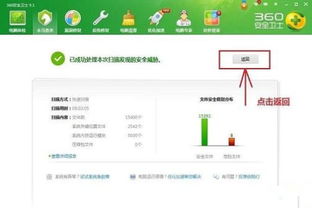
一、360安全卫士简介
360安全卫士作为一款集防病毒、木马查杀、系统优化、账号保护等多功能于一体的综合安全软件,不仅提供了实时的安全防护,还拥有强大的木马查杀能力。它能够智能识别并清除各类病毒和木马,保护用户的电脑不受侵害。同时,360安全卫士还具备垃圾清理、系统加速等功能,让电脑运行更加流畅。
二、查杀指定文件和目录的方法
1. 通过右键菜单进行查杀
对于需要查杀的单个文件,用户可以通过以下步骤进行操作:
步骤一:首先,打开文件所在的文件夹,找到目标文件。
步骤二:鼠标右键点击该文件,在弹出的右键菜单中选择“使用360进行木马云查杀”。
步骤三:等待360安全卫士打开主面板并进行木马查杀。此过程中,360安全卫士会对文件进行深度分析,以检测是否存在恶意代码。
步骤四:查杀结束后,360安全卫士会显示查杀结果。如果检测到木马或病毒,用户只需点击“一键处理”按钮,即可清除威胁。
2. 通过木马查杀功能进行按位置查杀
对于需要查杀的整个目录,用户可以利用360安全卫士的“木马查杀”功能进行按位置查杀:
步骤一:首先,打开360安全卫士软件,确保软件已更新至最新版本,以确保拥有最强的查杀能力。
步骤二:在360安全卫士的主界面中,点击工具栏上的“木马查杀”按钮,进入木马查杀界面。
步骤三:在木马查杀界面中,点击右侧的“按位置查杀”选项。这将允许用户选择特定的文件夹或磁盘进行查杀。
步骤四:在弹出的“360木马查杀”窗口中,勾选需要检查的文件夹或磁盘。用户可以根据需要选择单个文件夹或多个文件夹,甚至整个磁盘进行扫描。
步骤五:勾选完成后,点击“开始扫描”按钮。360安全卫士将对选定的位置进行深入扫描,以查找并清除潜在的病毒和木马。
步骤六:扫描结束后,360安全卫士会显示扫描结果。用户可以根据提示对检测到的威胁进行一键处理,确保电脑安全。
三、查杀过程中的注意事项
在进行文件或目录查杀时,用户需要注意以下几点:
确保软件更新:在进行查杀之前,确保360安全卫士已更新至最新版本。新版本通常包含更强的查杀引擎和更多的病毒库,能够更有效地检测并清除病毒和木马。
谨慎处理未知文件:对于未知来源或不确定是否安全的文件,不要轻易打开或执行。在进行查杀之前,最好将其隔离或备份,以防万一。
定期全盘扫描:除了针对特定文件和目录的查杀外,用户还应定期进行全盘扫描。这有助于发现并清除可能隐藏在系统深处的病毒和木马。
关注查杀结果:在查杀结束后,务必仔细查看查杀结果。对于检测到的威胁,要按照360安全卫士的提示进行一键处理或手动处理,确保电脑安全无虞。
四、360安全卫士的其他功能
除了强大的木马查杀功能外,360安全卫士还提供了众多实用的功能,以满足用户的不同需求:
垃圾清理:一键清理系统垃圾和临时文件,释放硬盘空间,提升电脑运行速度。
系统优化:对电脑进行深度优化,包括启动项管理、服务优化等,让电脑运行更加流畅。
账号保护:全方位守护用户隐私和账号安全,防止账号被盗用或恶意攻击。
智能防御:利用先进的智能防御技术,实时监控电脑状态,阻止病毒和木马的入侵。
五、总结
360安全卫士作为一款功能全面、操作便捷的安全软件,为用户提供了强大的木马查杀能力和全面的安全防护。通过右键菜单或木马查杀功能,用户可以轻松对指定文件和目录进行查杀,确保电脑安全无虞。同时,360安全卫士还提供了垃圾清理、系统优化、账号保护等实用功能,让用户的电脑运行更加流畅和安全。
在数字化时代,电脑安全已成为我们不可忽视的重要问题。选择一款可靠的安全软件并正确使用它,是保护我们电脑安全的关键。360安全卫士凭借其出色的性能和便捷的操作体验,无疑是广大用户的理想选择。希望本文的介绍能够帮助用户更好地了解并使用360安全卫士进行文件和目录的查杀工作,共同守护我们的电脑安全。